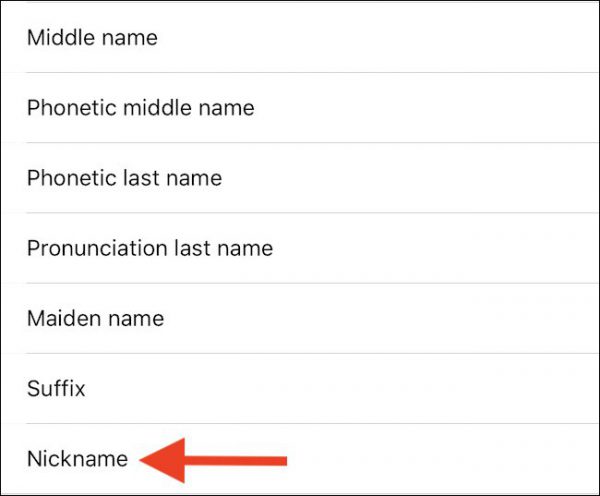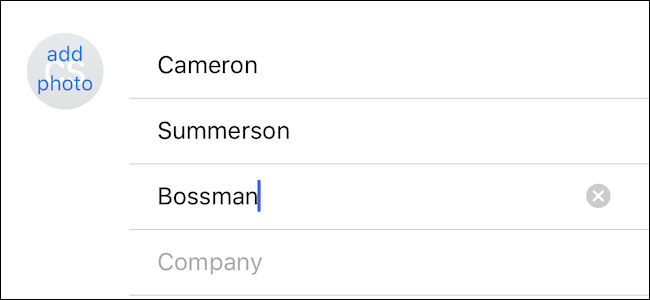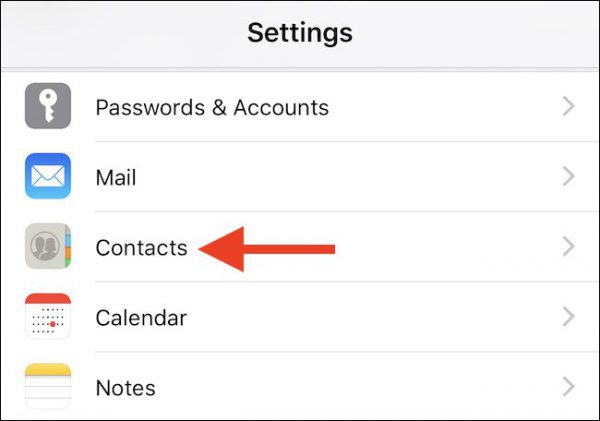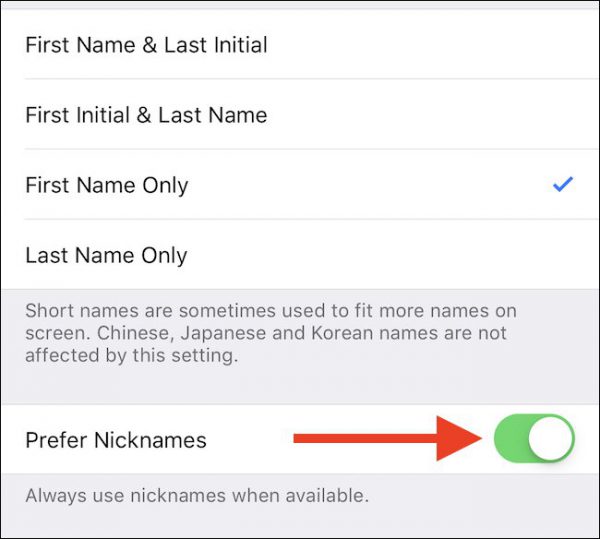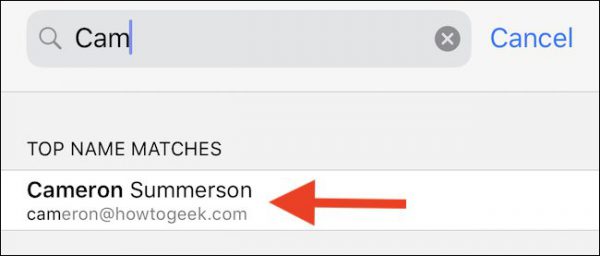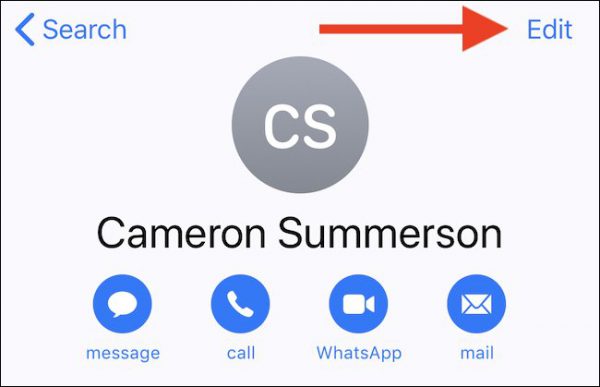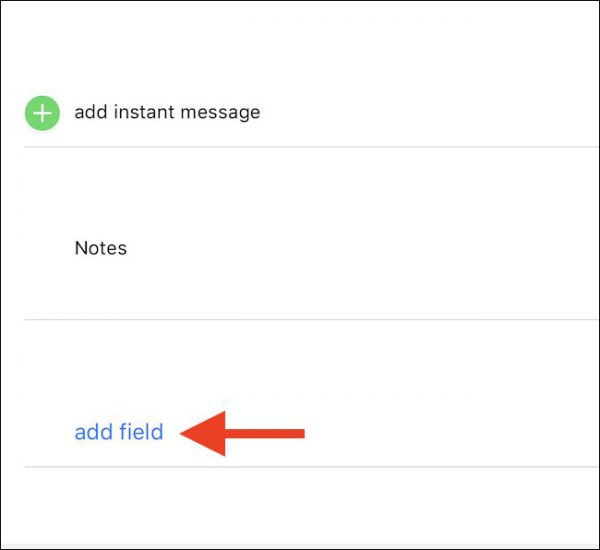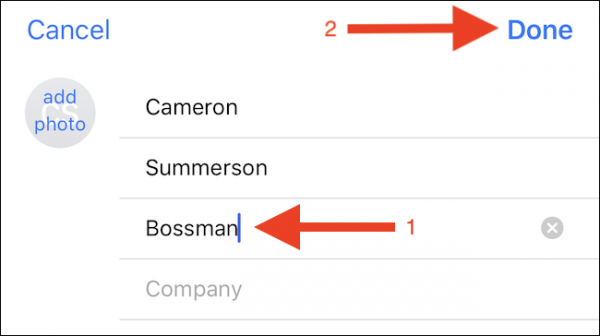در این برهه از زمان مردم کمتر با یکدیگر تماس میگیرند، اما ما همچنان از گوشی خود برای برقراری ارتباط توسط سرویسهایی چون آیمسیج استفاده میکنیم.
یکی از روشهای دسترسی آسان به مخاطبین اضافه کردن نام مستعار برای آنها است. با این کار پیدا کردن آنها سریعتر صورت میگیرد و لیست مخاطبین مرتب باقی میماند.
زمانی را تصور کنید که نیاز به تماس با شخص خاصی را دارید اما نام او را به خاطر نمیآورید. برای مثال تصور کنید به فردی که برای لولهکشی به خانه شما آمده بود، نیاز دارید. شما احتمالا شماره او را با نام ذخیره کردهاید اما حالا نام او را به خاطر نمیآورید. راه حل چیست؟ به سادگی با اضافه کردن یک نام مستعار و نوشتن لولهکش در این فیلد میتوانید او را پیدا کنید. بنابراین با اضافه کردن نام مستعار میتوانید شماره افراد را آنگونه که به یاد میآورید، ذخیره کنید. با این کار این بار که در دفترچه مخاطبین خود به نام “آقای الف” برخورد کردید به راحتی از نام مستعاری که گذاشتهاید او را به یاد خواهید آورد.
توانایی دادن نام مستعار به مخاطبین یک ویژگی کوچک است که تا زمانیکه به آن نیاز پیدا نکنید، چندان مهم به نظر نمیرسد.
در ادامه با آموزش افزودن نام مستعار به مخاطبین در آیفون با ما همراه باشید.
چگونه امکان افزودن نام مستعار را فعال کنیم؟
ابتدا باید مطمئن شوید که آیفون و یا آیپد شما در صورت امکان، اجازه افزودن نام مستعار به مخاطبین را میدهد.
به این منظور تنظیمات را باز کنید و بر روی “Contacts” بزنید.
سپس بر روی گزینه “Short Name” بزنید.
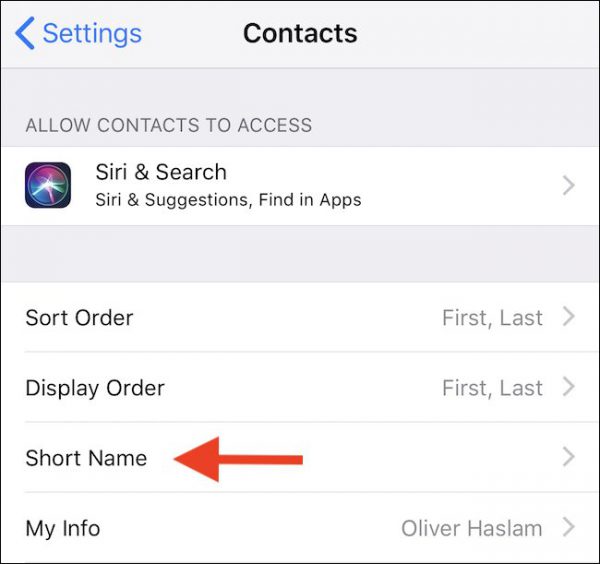
چگونه به یک مخاطب نام مستعار اضافه کنیم؟
حال که گزینه نام مستعار فعال شده است، قدم بعدی انتساب نام مستعار به مخاطب مورد نظر است.
دفترچه تلفن را باز کنید و نامی را که میخواهید برای آن نام مستعار اضافه نمایید، انتخاب فرمایید.
سپس بر روی “Edit” بزنید.
به پایین صفحه بروید و بر روی “Add Field” بزنید.
حال “Nickname” را انتخاب کنید.